Etoile de Noël
|
Pour réaliser ce travail, il faut Paint Shop Pro , ici la version X2 est utilisée, mais cela peut être fait avec les versions précédentes. Résolution d'écran: 1440 x 900 pixels pour une bonne visualisation des pages |
Ce tutoriel a été créé de toutes pièces par mes soins. Il est interdit de le reproduire, de l'envoyer par mail ou l'exposer sur un site sans me demander une autorisation au préalable . Voir article du code pénal ici Si vous souhaitez l'exposer sur votre site ou le traduire, vous devrez mettre le lien suivant: http://www.aujardindevalentine.com Merci de respecter mes droits d'auteur. |
Animation de l'étoile
* Ouvrir une nouvelle image transparente de 300 x 200 pixels
* Avec le stylo/ dessiner à main levée/ précision 60/ connecter segments/afficher noeuds/style de ligne plein/largeur 2/anticrénelage/ liaison arrondie et blanc à l'avant-plan , dessiner une courbe en escargot
[petit conseil : pour travailler avec du blanc, ajouter un calque noir sur le fond, qu'il faudra supprimer en fin de travail ]

* Clic droit / convertir en calque
* Avec l'outil sélection rectangle ou sélection point à point, sélectionner une partie de la spirale comme ci-dessous/couper
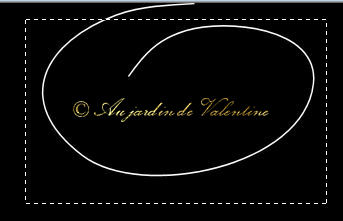
* Ajouter un nouveau calque et se positionner dessus, puis coller dans la sélection
* Refaire de même en sélectionnant un morceau plus petit avec l'outil sélection, et ainsi de suite jusqu'à l'extrêmité de la courbe
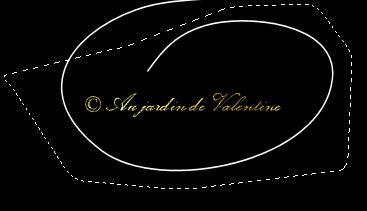
* Ici on obtient 10 calques , les renommer
* Sélections/ désélectionner tout
* Dupliquer 2 fois la dernière portion de la courbe
* Image/ rotation libre/ 20°, à droite pour une portion,à gauche pour l'autre
* Les positionner pour qu'elles forment une sorte de gerbe
* Fusionner ces 3 calques/renommer 10
* Au bout des 3 branches dessiner une étoile à 12 branches avec l'outil de formes prédéfinies
* Clic droit/ convertir en calque
* Dupliquer
* Sur le premier calque, sélectionner avec l'outil de sélection au lasso/ point à point, presque toute l'étoile en laissant 3 branches/ couper

* Aller sur le double, refaire la même chose, en laissant subsister 2 branches de plus de part et d'autre des 3 premières

* Puis continuer jusqu'à ce que l'étoile soit entière
* Ajouter un nouveau calque
* Aller chercher le tube "étoile1"/ taille 150
* Sur ce calque, placer cette étoile au centre de l'autre étoile
* Ajouter un nouveau calque, configurer l'étoile à 100 et la placer au milieu (même niveau que l'autre, affichage/grille pour plus de précision)
* Puis refaire ces 2 étapes, avec l'étoile taille 70
* Dupliquer l'étoile 100, placer ce calque en haut de la pile
* Refaire pour l'étoile 150, à placer en dernier
* Ajouter un nouveau calque et mettre une étoile "taille 170"
* Puis dupliquer les étoiles "taille 100" et "taille 70", en positionnant la plus petite en haut de la pile
* Ouvrir tous les calques, et se placer sur le premier calque du bas de la pile/ enregistrer sous... format *.pspimage
Le cadre
* Aller chercher l'image fournie ou une autre.
* Avec la police Annabelle Matinee/ taille18/ épaisseur du trait 1/ vectoriel et avec le dégradé Métal Steel à l'avant-plan - transparent à l'arrière-plan-, écrire le texte
* Clic droit/ convertir en calque raster
* Avec un dégradé doré à l'arrière-plan, -transparent à l'avant-plan-, écrire votre texte et convertir en calque
* Superposer les 2 textes, l'argenté au-dessus du doré
* Faire réglage/netteté/netteté pour les 2
* Fusionner ces 2 calques
* Le positionner et faire effets/ effets 3D/ ombre portée { -4, -4, 35, 4 }
* Fusionner le fond et le texte
* Image/ ajouter des bordures / 3 pixels / symétrique/ couleur noir
* Avec la baguette magique sélectionner la bordure, et la remplir de doré ou autre...
* Sélections/ désélectionner tout
* Signer et enregistrer sous...en format *.jpg/jpeg
L' Animation
* Ouvrir Animation Shop
* Ouvrir votre fichier de fond enregistré à l'étape précédente.
* Sélectionner /Clic droit/dupliquer
* Edition/Sélectionner tout/dupliquer...refaire jusqu'à obtenir 26 images, même nombre d'images que dans le fichier d'étoile + 1
* Ouvrir le fichier d'étoile, enregistré en format *.pspimage...les 25 images sont alignées
* Edition/ propager le collage
* Activer les étoiles, et les fonds, Edition/ sélectionner tout
* Avec votre souris, tout en maintenant la touche CTRL, glisser/ déposer les étoiles, à l'endroit choisi à l'intérieur du cadre, mais en vous positionnant dans la 2ème image du fond...relâcher le bouton de souris; toutes les images se retrouveront positionnées au bon endroit dans le cadre.
* Edition/ sélectionner tout
* Clic droit/ propriétés de l'image 1: 50/100e de sec.
* Même chose, mais 5/100e pour les images 2 à 10; puis 15/100e de 11 à 18; enfin 25/100e de 19 à 26
* Clic droit/ propriétés de l'animation : opaque
* Enregistrer sous ...en format *.gif
Bonne chance, si vous avez un problème écrivez-moi ici
00041398
le 20 novembre 2008 - Conception, graphisme et réalisation © Au jardin de Valentine